SSH登陆LINUX服务器命令
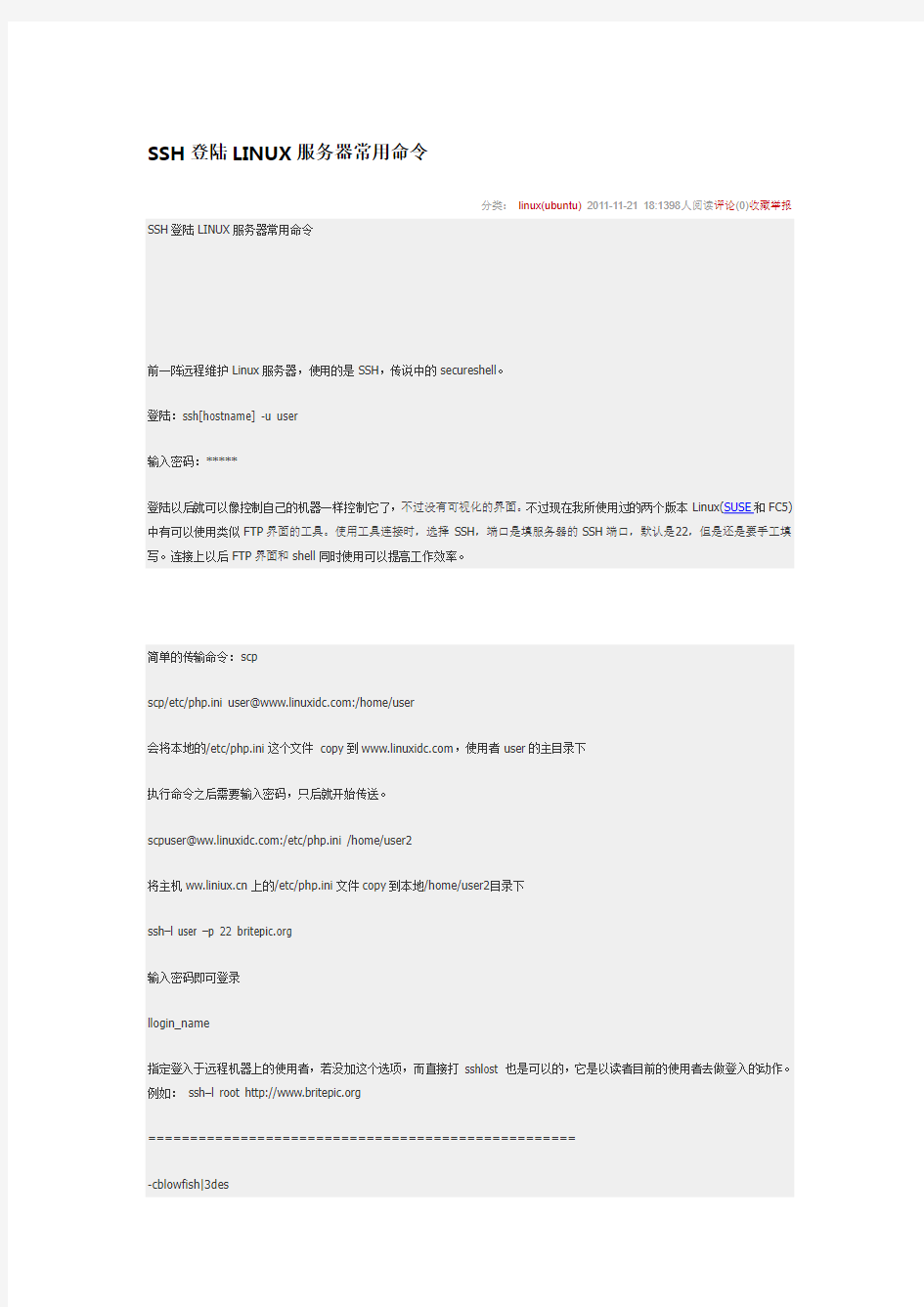
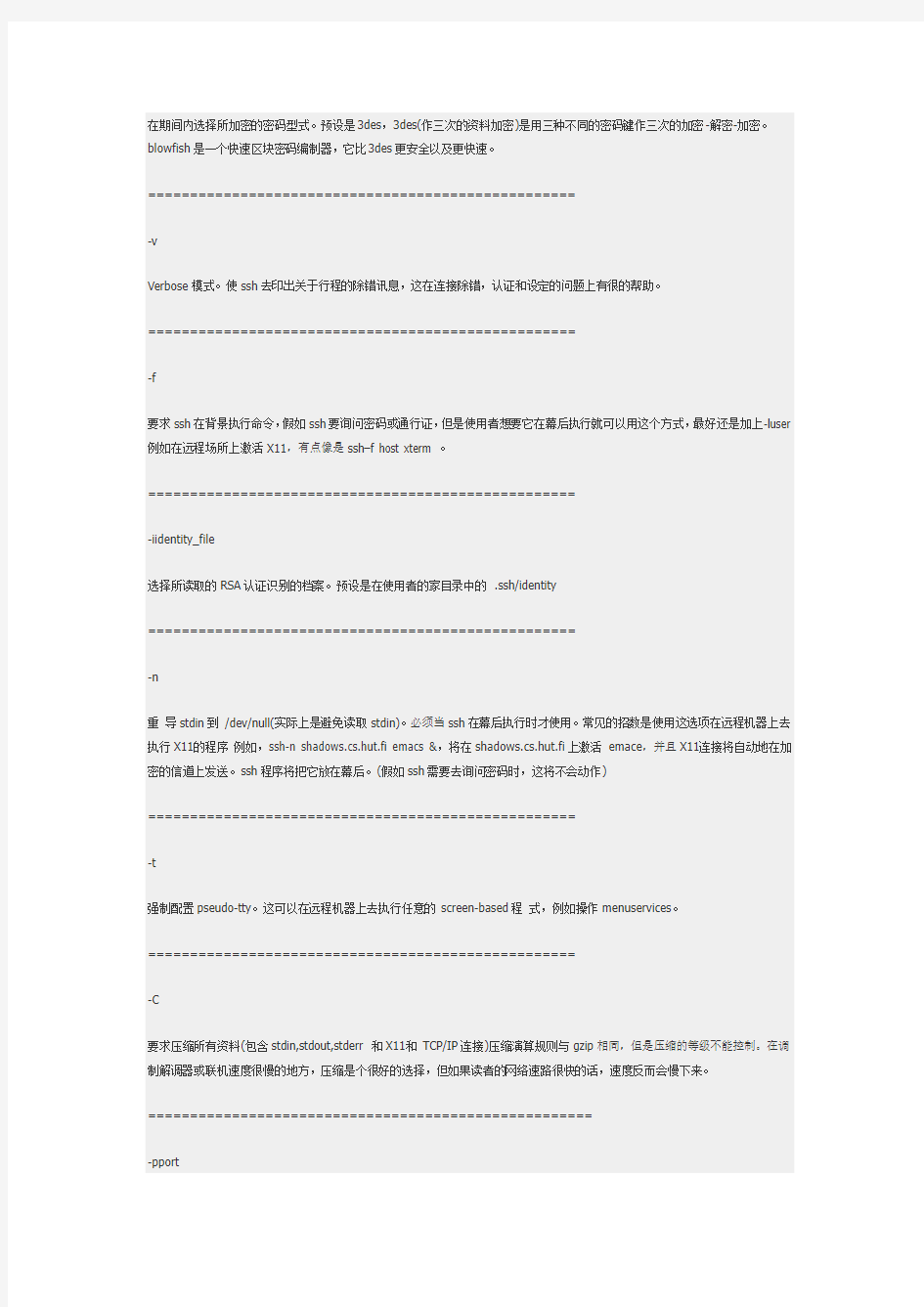
SSH登陆LINUX服务器常用命令
分类:linux(ubuntu) 2011-11-21 18:1398人阅读评论(0)收藏举报SSH登陆LINUX服务器常用命令
前一阵远程维护Linux服务器,使用的是SSH,传说中的secureshell。
登陆:ssh[hostname] -u user
输入密码:*****
登陆以后就可以像控制自己的机器一样控制它了,不过没有可视化的界面。不过现在我所使用过的两个版本Linux(SUSE和FC5)中有可以使用类似FTP界面的工具。使用工具连接时,选择SSH,端口是填服务器的SSH端口,默认是22,但是还是要手工填写。连接上以后FTP界面和shell同时使用可以提高工作效率。
简单的传输命令:scp
scp/etc/php.ini user@https://www.360docs.net/doc/c715775728.html,:/home/user
会将本地的/etc/php.ini这个文件copy到https://www.360docs.net/doc/c715775728.html,,使用者user的主目录下
执行命令之后需要输入密码,只后就开始传送。
scpuser@https://www.360docs.net/doc/c715775728.html,:/etc/php.ini /home/user2
将主机https://www.360docs.net/doc/c715775728.html,上的/etc/php.ini文件copy到本地/home/user2目录下
ssh–l user –p 22 https://www.360docs.net/doc/c715775728.html,
输入密码即可登录
llogin_name
指定登入于远程机器上的使用者,若没加这个选项,而直接打sshlost 也是可以的,它是以读者目前的使用者去做登入的动作。例如:ssh–l root https://www.360docs.net/doc/c715775728.html,
===================================================
-cblowfish|3des
在期间内选择所加密的密码型式。预设是3des,3des(作三次的资料加密)是用三种不同的密码键作三次的加密-解密-加密。blowfish是一个快速区块密码编制器,它比3des更安全以及更快速。
===================================================
-v
Verbose模式。使ssh去印出关于行程的除错讯息,这在连接除错,认证和设定的问题上有很的帮助。
===================================================
-f
要求ssh在背景执行命令,假如ssh要询问密码或通行证,但是使用者想要它在幕后执行就可以用这个方式,最好还是加上-luser 例如在远程场所上激活X11,有点像是ssh–f host xterm 。
===================================================
-iidentity_file
选择所读取的RSA认证识别的档案。预设是在使用者的家目录中的.ssh/identity
===================================================
-n
重导stdin到/dev/null(实际上是避免读取stdin)。必须当ssh在幕后执行时才使用。常见的招数是使用这选项在远程机器上去执行X11的程序例如,ssh-n shadows.cs.hut.fi emacs &,将在shadows.cs.hut.fi上激活emace,并且X11连接将自动地在加密的信道上发送。ssh程序将把它放在幕后。(假如ssh需要去询问密码时,这将不会动作)
===================================================
-t
强制配置pseudo-tty。这可以在远程机器上去执行任意的screen-based程式,例如操作menuservices。
===================================================
-C
要求压缩所有资料(包含stdin,stdout,stderr 和X11和TCP/IP连接)压缩演算规则与gzip相同,但是压缩的等级不能控制。在调制解调器或联机速度很慢的地方,压缩是个很好的选择,但如果读者的网络速路很快的话,速度反而会慢下来。
=====================================================
-pport
连接远程机器上的port。不用这个选项,默认就是22
======================================================
-P
使用非特定的port去对外联机。如果读者的防火墙不淮许从特定的port去联机时,就可以使用这个选项。注意这个选项会关掉RhostsAuthentication和RhostsRSAAuthentication。
=====================================================
-Llisten-port:host:port
指派本地的port到达端机器地址上的port。
====================================================
-Rlisten-port:host:port
指派远程上的port到本地地址上的port。
-2强制ssh去使用协议版本2。
-4强制ssh去使用IPv4地址。
-6强制ssh去使用IPv6地址。
=====================================================
-g
允许远程主机去连接本地指派的ports。
-a
关闭认证代理联机。
-echaracter
设定跳脱字符
scp使用scp在远程机器上copy档案
======================================================
copy本地的档案到远程的机器上
scp/etc/lilo.conf my@https://www.360docs.net/doc/c715775728.html,:/home/my
会将本地的/etc/lilo.conf这个档案copy到https://www.360docs.net/doc/c715775728.html,,使用者my的家目录下。
=====================================================
copy远程机器上的档案到本地来
scpmy@https://www.360docs.net/doc/c715775728.html,:/etc/lilo.conf /etc
会将https://www.360docs.net/doc/c715775728.html,中/etc/lilo.conf档案copy到本地的/etc目录下。
=====================================================
保持从来源host档案的属性
scp–p my@https://www.360docs.net/doc/c715775728.html,:/etc/lilo.conf /etc
ssh-keygen
产生公开钥(pulibkey) 和私人钥(privatekey),以保障ssh联机的安性.
当ssh连shd服务器,会交换公开钥上,系统会检查/etc/ssh_know_hosts内储存的key,如果找到客户端就用这个key产生一个随机产生的sessionkey 传给服务器,两端都用这个key来继续完成ssh剩下来的阶段。
它会产生identity.pub、identity两个档案,私人钥存放于identity,公开钥存放于identity.pub中,接下来使用scp将identity.pubcopy 到远程机器的家目录下.ssh下的authorized_keys。.ssh/authorized_keys(这个authorized_keys档案相当于协议的rhosts档案),之后使用者能够不用密码去登入。RSA的认证绝对是比rhosts认证更来的安全可靠。
执行:
scpidentity.pub my@https://www.360docs.net/doc/c715775728.html,:.ssh/authorized_keys
若在使用ssh-keygen产生钥匙对时没有输入密码,则如上所示不需输入密码即可从https://www.360docs.net/doc/c715775728.html,去登入https://www.360docs.net/doc/c715775728.html,。
在此,这里输入的密码可以跟帐号的密码不同,也可以不输入密码。
SSHprotocol version 1:
每一部主机都可以使用RSA加密方式来产生一个1024-bit的RSAKey ,这个RSA的加密方式,主要就是用来产生公钥与私钥的演算方法!这个version1 的整个联机的加密步骤可以简单的这么看:
1.当每次SSHdaemon (sshd) 激活时,就会产生一支768-bit的公钥(或称为serverkey)存放在Server中;
2.若有client端的需求传送来时,那么Server就会将这一支公钥传给client,而Client藉由比对本身的RSA加密方式来确认这一支公钥;
3.在Client接受这个768-bit的serverkey 之后,Client自己也会随机产生一支256-bit的私钥(hostkey),并且以加密的方式将serverkey 与hostkey 整合成一支完整的Key,并且将这支Key也传送给server;
4.之后,Server与Client在这次的联机当中,就以这一支1024-bit的Key来进行资料的传递!
当然啦,因为Client端每次的256-bit的Key是随机取的,所以你这次的联机与下次的联机的Key就会不一样啦!
==============================================
SSHprotocol version 2:
与version1 不同的是,在version2 当中将不再产生serverkey 了,所以,当Client端联机到Server端时,两者将藉由Diffie-Hellmankey 的演算方式来产生一个分享的Key,之后两者将藉由类似Blowfish的演算方式进行同步解密的动作!
每一个sshd都提供这两个版本的联机,而决定这两种模式联机的,就必需要在client端联机时选择联机的模式才能确认。目前预设情况下,会自动使用version2 的联机模式喔!而由于我们的联机资料中,经过了这个Public与PrivateKey 的加密、解密动作,所以在中间的传送过程中,当然就比较安全的多啰!
如果直接以sshhostname 来连接进入hostname这个主机时,则进入hostname这个主机的『帐号名称』将会是目前你所在的这个环境当中的使用者帐号!以上面为例,因为我是以root的身份在执行,所以如果我执行了『https://www.360docs.net/doc/c715775728.html, 』时,那么对方https://www.360docs.net/doc/c715775728.html,这部主机,就会以root的身份来让我进行密码确认的登入动作!因此,为了避免这样的麻烦,通常我都是以简单的e-mail的写法来登入远方的主机,例如『sshuser@hostname 』即表示,我是以user这个帐号去登入hostname 这部主机的意思。当然,也可以使用-lusername 这样的形式来书写!登入对方主机之后,其它的所有执行行为都跟在Linux主机内没有两样~所以,真的是很简单吧!^_^这样就可以达到远程控管主机的目的了!此外,在预设的情况下,SSH是『允许你以root的身份登入』喔!呵呵!更是爽快啦!此外,请特别留意的是,当您要连接到对方的主机时,如果是首次连接,那么Server会问你,你的联机的Key尚未被建立,要不要接受Server传来的Key,并建立起联机呢?呵呵!这个时候请『务必要输入yes而不是y或Y』,这样程序才会接受
sftp-l username hostname 或者sftpuser@hosname
进入到sftp之后,那就跟在一般FTP模式下的操作方法没有两样
cd
lsdir
mkdir
rmdir
pwd
chgrp
chown
lnoldname newname
rmpath
renameoldname newname
exitbye
=================================== lcdpath
lls
lmkdir
lpwd
put[local] [remote]
get[remote] [local]
SSH命令使用技巧.txt
一前言
关于ssh的好处,相信不用我多说了吧?
简而言之,之前的rpccommand 与telnet都全可用ssh代替.比方如下的这些常见功能:
-远程登录
sshuser@remote.machine
-远程执行
sshuser@remote.machine 'command ...'
-远程复制
scpuser@remote.machine:/remote/path /local/path
scp/local/path user@remote.machine:/remote/path
ssh-X user@remote.machine
xcommand...
-Tunnel / Portforward
ssh-L 1234:remote.machine:4321 user@remote.machine ssh-R 1234:local.machine:4321 user@remote.machine
ssh-L 1234:other.machine:4321 user@remote.machine
二,实作
1)禁止root登录
#vi /etc/ssh/sshd_config
PermitRootLoginno
2)废除密码登录,强迫使用RSA验证(假设ssh账户为user1) #vi /etc/ssh/sshd_config
RSAAuthenticationyes
PubkeyAuthenticationyes
AuthorizedKeysFile.ssh/authorized_keys PasswordAuthenticationno
#service sshd restart
#su - user1
$mkdir ~/.ssh 2>/dev/null
$chmod 700 ~/.ssh
$touch ~/.ssh/authorized_keys
$chmod 644 ~/.ssh/authorized_keys
--------------------------------------------------
$ssh-keygen -t rsa
(按三下enter完成﹔不需设密码,除非您会用ssh-agent。)
$scp ~/.ssh/id_rsa.pub user1@server.machine:id_rsa.pub
(若是windowsclient, 可用puttygen.exe产生publickey,
然后复制到server端后修改之,使其内容成为单一一行.)
回到server端:
$cat ~/id_rsa.pub >> ~/.ssh/authorized_keys
$rm ~/id_rsa.pub
$exit
3)限制su/ sudo 名单:
#vi /etc/pam.d/su
authrequired /lib/security/$ISA/pam_wheel.so use_uid
#visudo
%wheelALL=(ALL) ALL
#gpasswd -a user1 wheel
4)限制ssh使用者名单
#vi /etc/pam.d/sshd
authrequired pam_listfile.so item=user sense=allow file=/etc/ssh_usersōnerr=fail #echo user1 >> /etc/ssh_users
5)封锁ssh联机并改用web控管清单
#iptables -I INPUT -p tcp --dport 22 -j DROP
#mkdir /var/www/html/ssh_open
#cat > /var/www/html/ssh_open/.htaccess < AuthName "ssh_open" AuthUserFile/var/www/html/ssh_open/.htpasswd
AuthTypebasic
requirevalid-user
END
#htpasswd -c /var/www/html/ssh_open/.htpasswd user1
(最好还将SSL设起来,或只限https联机更佳,我这里略过SSL设定,请读者自补.) (如需控制联机来源,那请再补Allow/Deny项目,也请读者自补.)
#cat > /var/www/html/ssh_open/ssh_open.php < //Set dir path forip list
$dir_path=".";
//Setfilename for ip list
$ip_list="ssh_open.txt";
//Getclient ip
$user_ip=$_SERVER['REMOTE_ADDR'];
//allowspecifying ip if needed
if(@$_GET['myip']) {
$user_ip=$_GET['myip'];
}
//checkingIP format
if($user_ip==long2ip(ip2long($user_ip))) {
//Putclient ip to a file
if(@!($file= fopen("$dir_path/$ip_list","w+")))
{
echo"Permission denied!!
";
echo"Pls Check your rights to dir $dir_path or file $ip_list"; }
else
{
fputs($file,"$user_ip");
fclose($file);
echo"client ip($user_ip) has put into $dir_path/$ip_list"; }
}else {
echo"Invalid IP format!!
ssh_open.txtwas not changed.";
}
?>
END
#touch /var/www/html/ssh_open/ssh_open.txt
#chmod 640 /var/www/html/ssh_open/*
#chgrp apache /var/www/html/ssh_open/*
#chmod g+w /var/www/html/ssh_open/ssh_open.txt
#chmod o+t /var/www/html/ssh_open
#service httpd restart
#mkdir /etc/iptables
#cat > /etc/iptables/sshopen.sh < #!/bin/bash
PATH=/sbin:/bin:/usr/sbin:/usr/bin
list_dir=/var/www/html/ssh_open
list_file=$list_dir/ssh_open.txt
chain_name=ssh_rules
mail_to=root
#clear chain if exits, or create chain.
iptables-L -n | /bin/grep -q "^Chain $chain_name" && {
iptables-F $chain_name
true
}|| {
iptables-N $chain_name
iptables-I INPUT -p tcp --dport 22 -j $chain_name
}
#clear chain when needed
["$1" = clear ] && {
iptables-F $chain_name
exit0
}
#do nothing while list is empty
[-s $list_file ] || exit 1
#add rule
iptables-A $chain_name -p tcp --dport 22 -s $(< $list_file) -j ACCEPT &&\ echo"ssh opened to $(< $list_file) on $(date)" | mail -s"sshopen" $mail_to END
#chmod +x /etc/iptables/sshopen.sh
#echo -e 'sshopen\t\t1234/tcp' >> /etc/services
#cat > /etc/xinetd.d/sshopen < service sshopen
{
disable= no
socket_type= stream
protocol= tcp
wait= no
user= root
server= /etc/iptables/sshopen.sh
}
#iptables -I INPUT -p tcp --dport 1234 -j ACCEPT
#cat > /etc/cron.d/sshopen < */5 * * * * root/etc/iptables/sshopen.sh clear END
---------------------------
转往client端
在browserURL 输入:
http://server.machine/ssh_open/ssh_open.php?myip=1.2.3.4
(若不指定?myip=1.2.3.4则以client当时IP为准,若没经proxy的话.)
如此,server 端的ssh_open.txt文件只有单一记录,每次盖写.
接着:
$telnet server.machine 1234
然后你有最多5分钟时间用ssh联机server!
---------------------------
此步骤的基本构思如下:
5.1)将sshd的firewall联机全部block掉.
5.2)然后在httpd那设一个directory,可设ssl+htpasswd+allow/denycontrol,
然后在目录内写一个php将browserip 记录于一份.txt文字文件里.
视你的转写能力,你可自动抓取browser端的IP,也可让browser端传入参数来指定.
文字文件只有单一记录,每次盖写.
5.3)修改/etc/services, 增加一个新项目(如xxx),并指定一个新port(如1234)
5.4)再用xinetd监听该port, 并启动令一只scrīpt,设定iptables, 从step2的清单里取得IP,为之打开ssh联机.
5.5)设crontab每数分中清理iptables关于ssh联机的规则.这并不影响既有联机,若逾时再连,则重复上述.
6)要是上一步骤没设定,你或许会担心过多的人来try你的ssh服务的话:
#cat > /etc/iptables/sshblock.sh < #!/bin/bash
PATH=/sbin:/bin:/usr/sbin:/usr/bin
LOG_FILE=/var/log/secure
KEY_WORD="Illegaluser"
KEY_WORD1="Failedpassword for root"
PERM_LIST=/etc/firewall/bad.list.perm
LIMIT=5
MAIL_TO=root
IPT_SAV="$(iptables-save)"
bad_list=$(egrep"$KEY_WORD" $LOG_FILE | awk '{print $NF}' | xargs)
bad_list1=$(egrep"$KEY_WORD1" $LOG_FILE | awk '{print $11}' | xargs)
bad_list="$bad_list$bad_list1"
fori in $(echo -e "${bad_list// /\n}" | sort -u)
do
hit=$(echo$bad_list | egrep -o "$i" | wc -l)
["$hit" -ge "$LIMIT" ] && {
echo"$IPT_SAV" | grep -q "$i .*-j DROP" || {
echo-e "\n$i was dropped on $(date)\n" | mail -s "DROP by${0##*/}: $i" $MAIL_TO iptables-I INPUT -s $i -j DROP
}
egrep-q "^$i$" $PERM_LIST || echo $i >> $PERM_LIST
}
done
END
#chmod +x /etc/firewall/sshblock.sh
#cat >> /etc/hosts.allow < sshd: ALL: spawn (/etc/firewall/sshblock.sh )& : ALLOW END
这样,那些乱trySSH 的家伙,顶多能试5次(LIMIT可调整),然后就给BLOCK掉了.
此外,在PERM_LIST的ip,也可提供给iptables的初始scrīpt, 来个永久性封闭:
fori in $(< $PERM_LIST)
do
/sbin/iptables-I INPUT -s $i -j DROP
done
7)还有,你想知道有哪些人对你做fullrange port scan 的话:
#iptables -I INPUT -p tcp --dport 79 -j ACCEPT
cat> /etc/xinetd.d/finger < service finger
{
socket_type= stream
wait= no
user= nobody
server= /usr/sbin/in.fingerd
disable= no
}
END
#cat >> /etc/hosts.allow < in.fingerd: ALL : spawn ( echo -e"\nWARNING %a was trying finger.\n$(date)" | mail -s"finger from %a" root ) & : DENY
END
这里,我只是设为发信给root.
事实上,你可修改为起动firewall将%a这个传回值给ban掉也行.
不过,对方要是有选择性的做portscan , 没扫到finger的话,那当然就没用了...
5、学会使用Ping、Traceroute、Telnet、SSH
学会使用Ping 、Traceroute 、Telnet 、SSH (测试和网络连接的小工具测试和网络连接的小工具)) 功能描述: 使用Ping 命令是用于检测网络设备可达性,它使用ICMP 有echo 信息来决定 远程设备是否可用,与远程主机通信来回的延迟delay,或是数据包的丢失情况. 使用Traceroute 跟踪从源到目的地所经过的路径跟踪从源到目的地所经过的路径。。 使得telnet , ssh (Secure Shell)远程控制设备. 1. 使用PING 命令 注:本实验使用R1,R2,R3,SW1四台设备测试四台设备测试,,配置好R1,R2,R3,SW1的IP 地址地址,,检查接口状检查接口状态为态为up 后再测试后再测试。。 在R1上测试到R2,R3的连通性 R1#ping 12.1.1.2 Type escape sequence to abort. Sending 5, 100-byte ICMP Echos to 12.1.1.2, timeout is 2 seconds: !!!!! //5个!表明网络是通的 Success rate is 100 percent (5/5), round-trip min/avg/max = 4/4/8 ms R1#ping 13.1.1.3
Type escape sequence to abort. Sending 5, 100-byte ICMP Echos to 13.1.1.3, timeout is 2 seconds: !!!!! //5个!表明网络是通的 Success rate is 100 percent (5/5), round-trip min/avg/max = 4/4/8 ms R1# 在SW1上检查到R1的连通性的连通性:: SW1#ping 11.1.1.1 Type escape sequence to abort. Sending 5, 100-byte ICMP Echos to 11.1.1.1, timeout is 2 seconds: !!!!! //5个!表明网络是通的 Success rate is 100 percent (5/5), round-trip min/avg/max = 4/4/8 ms SW1# 通常通常在路由器或是交换机里使用在路由器或是交换机里使用ping 命令命令时常碰到的问题时常碰到的问题时常碰到的问题。。 a. 叹号(!):表示成功收到响应信息. b. 句号(.):表示在等待应答超时. c. U :表示目标主机不可达. d. Q :表示目标主机繁忙. e. M :代表不能分片(fragment). f. ?:表示未知数据包类型. g. & :表示数据包已没有生存期(lifetime) 2.使用traceroute 命令,检查从源检查从源到目的地经过的路由器的个数到目的地经过的路由器的个数.(或是数据包经过的路径) 注:本实验先确认R2到3 3.1.1.3是否有路由,和R3是否有到12.1.1.2的路由,可以用show ip route 命令检查,如果没有,分别在R1,R2,R3上配置路由: R1: ip route 33.1.1.0 255.255.255.0 13.1.1.3 R2: ip route 0.0.0.0 0.0.0.0 12.1.1.1 R3: ip route 0.0.0.0 0.0.0.0 13.1.1.1 在R2上使用traceroute 命令: R2#traceroute 33.1.1.3 Type escape sequence to abort. Tracing the route to 33.1.1.3 1 12.1.1.1 4 msec 4 msec 4 msec 2 13.1.1. 3 4 msec 4 msec * R2# 从以上可以看出从R2 到达33.1.1.3经过了12.1.1.1和13.1.1.3两个路由器 3.在PC 上是使用的是tracert 命令命令((路由器或是交换机使用的是traceroute ): 例如:跟踪从PC 到厦门电信DNS (202。101。103。55)所经过的路径所经过的路径((所经过的路由器个 数,相应IP 地址地址))
OpenSSH远程登录管理属性配置
OpenSSH远程登录管理 作为Linux系统管理员,没有人不知道OpenSSH。SSH采用了密文的形式在网络中传输数据,实现了更高的安全级别,是Telnet服务的安全替代品,sshd是OpenSSH的服务端守护进程,而与之对应的Windows下客户端软件有很多,常用的有SecureCRT、putty等。通过SecureCRT远程连接Linux系统,不受网络速度和带宽的影响,无论是ADSL拨号上网还是56K的"猫"拨号上网,都能轻松连接,操作维护方便。这里详细介绍OpenSSH服务端程序的配置。OpenSSH在Red Hat Linux企业级版本中是默认安装的,一般的安装目录为/etc/ssh,对应的服务器配置文件为/etc/ssh/sshd_config。我们重点讲述这个配置文件中每个选项的含义。 2. 1. [root@localhost ~]# vi /etc/ssh/sshd_config 2. Port 22 3. ("Port"用来设置sshd监听的端口,这里采用的是默认的端口号22) 4. #Protocol 2,1 5. (设置使用的ssh协议为ssh1或ssh2,如果仅仅使用ssh2, 设置为Protocol 2即可) 6. #ListenAddress 0.0.0.0 7. ("ListenAddress"用来设置sshd服务器绑定的IP地址) 8. # HostKey for protocol version 1 9. #HostKey /etc/ssh/ssh_host_key 10. # HostKeys for protocol version 2 11. #HostKey /etc/ssh/ssh_host_rsa_key 12. #HostKey /etc/ssh/ssh_host_dsa_key 13. ("HostKey"用来设置服务器密匙文件的路径) 14. #KeyRegenerationInterval 1h 15. ("KeyRegenerationInterval"用来设置在多少秒之后 系统自动重新生成服务器的密匙(如果使用密匙)。重新生成 密匙是为了防止利用盗用的密匙解密被截获的信息) 16. #ServerKeyBits 768 17. ("ServerKeyBits"用来定义服务器密匙的长度) 18. SyslogFacility AUTHPRIV 19. ("SyslogFacility"用来设定在记录来自sshd的消息的时候, 是否给出"facility code") 20. #LogLevel INFO 21. ("LogLevel"用来记录sshd日志消息的级别) 22. #LoginGraceTime 2m 23. ("LoginGraceTime"用来设置如果用户登录失败,在切断 连接前服务器需要等待的时间,以秒为单位) 24. PermitRootLogin no
CentOS7教程02_使用SSH远程登录
CentOS 7教程02-使用SSH远程登录 作者:李茂福2018-08-25 在Windows系统下使用SSH远程工具登录CentOS7 CentOS默认是开启SSH服务的。 1.首先windows端与CentOS端的PC之间要能通信 然后在windows端的PC要安装SSH远程工具软件 本教程使用的ssh客户端工具为:SSHSecureShellClient-3.2.9.exe ;SecureCRT-Version 6.2.0 和Putty 2.检查一下CentOS端是否开启SSH服务(使用命令:ps -e|grep ssh) 上面表示开启了,如果没有开启,则使用命令开启:systemctl start sshd 例一:使用SSHSecureShellClient远程登录CentOS系统 1.双击:SSH Secure Shell Client 2.出现如下界面: 3.点击Quick Connect,弹出Connect to Remote Host对话框
4.在Connect to Remote Host对话框中输入CentOS端的IP地址和用户名 5.点击Connect后再输入密码,就OK了 6.刚连接上会出现如下提示,可以不管它,等几秒 7.就可以使用命令行操作了
8.白色的背景色,对眼睛不太好,改成黑色的。 在菜单栏的Edit →Settings... 9.然后选择Global Settings里的Appearance的Colors,把Foregrounnd选为白色,Background 选为黑色
10.再点击OK 当然也可以设置字体。 (注:使用SSH Secure Shell Client的时候输出的文字是支持彩色的) 例二:使用SecureCRT远程登录CentOS系统 1.双击SecureCRT.exe 2.出现如下界面,先把连接会话卡关闭 3.点击左上角的快速连接图标(第二个)
使用ssh进行远程管理
使用ssh远程进行远程设备管理,比telnet安全多了,因为telnet是明文传输,而ssh 是利用rsa不对称算法进行加密处理的, 在服务器生成公钥和私钥,私钥是唯一的把公钥发给客户,客户使用公钥加密数据,发到服务器,服务器使用私钥进行解密 R2(config)#ip domain-name https://www.360docs.net/doc/c715775728.html, 配置一个域名,这个必须得配置,不然无法配置ssh R2(config)#crypto key generate rsa general-keys modulus 1024 生成一对rsa的密钥,密钥为1024位 % You already have RSA keys defined named https://www.360docs.net/doc/c715775728.html,. % They will be replaced. % The key modulus size is 1024 bits % Generating 1024 bit RSA keys, keys will be non-exportable...[OK] R2(config)#ip ssh time-out 10 ssh远程登录的超时时间为10秒 R2(config)#ip ssh authentication-retries 2 ssh认证重复次数为两次 R2(config)#line vty 0 15 R2(config-line)#transport input ssh 设置vty的登录为ssh,默认的all允许所有登录 R2(config-line)#exit R2(config)#aaa new-model 开启aaa服务 R2(config)#aaa authentication login default local 使用本地数据库 R2(config)#username cisco password cisco 远程管理时的用户名和密码 客户机上就可使用ssh远程管理设备了 R1#ssh -l cisco 192.168.0.1 Password: R2>en Password:
Linux SSH远程文件目录传输命令scp
Linux SSH远程文件/目录传输命令scp 相信各位VPSer在使用VPS时会经常在不同VPS间互相备份数据或者转移数据,大部分情况下VPS上都已经安装了Nginx或者类似的web server,直接将要传输的文件放到web server的目录,然后在目标机器上执行:wget https://www.360docs.net/doc/c715775728.html,/testfile.zip 就行了。当VPS上没有安装web server 和ftp server的时候会感觉上面的方法比较麻烦,那么用scp命令就会排上用场。 一、scp是什么? scp是secure copy的简写,用于在Linux下进行远程拷贝文件的命令,和它类似的命令有cp,不过cp只是在本机进行拷贝不能跨服务器,而且scp可以跨服务器并且传输是加密的。可能会稍微影响一下速度。 二、scp有什么用? 1、我们需要获得远程服务器上的某个文件,远程服务器既没有配置ftp服务器,没有开启web服务器,也没有做共享,无法通过常规途径获得文件时,只需要通过scp命令便可轻松的达到目的。 2、我们需要将本机上的文件上传到远程服务器上,远程服务器没有开启ftp服务器或共享,无法通过常规途径上传是,只需要通过scp命令便可以轻松的达到目的。 三、scp使用方法 1、获取远程服务器上的文件 scp -P 2222 root@https://www.360docs.net/doc/c715775728.html,:/root/lnmp0.4.tar.gz /home/lnmp0.4.tar.gz 上端口大写P 为参数,2222 表示更改SSH端口后的端口,如果没有更改SSH端口可以不用添加该参数。root@https://www.360docs.net/doc/c715775728.html, 表示使用root用户登录远程服务器https://www.360docs.net/doc/c715775728.html,,:/root/lnmp0.4.tar.gz 表示远程服务器上的文件,最后面的/home/lnmp0.4.tar.gz表示保存在本地上的路径和文件名。 2、获取远程服务器上的目录
『Linux学习笔记』Telnet远程登录配置及使用
『Linux学习笔记』Telnet远程登录配置及使用
首先查看当前系统是否安装了telnet-server 软件包:rpm -qa | grep telnet 如果没有安装,在Linux第三张光盘下查找到telnet-server-0.17-25.i386.rpm包,然后安装。或者在终端下键入: redhat-config-packages,选择基本配置项中的TELNET。安装命令:rpm -ivh telnet-server-0.17-25.i386.rpm。 默认情况下LINUX没有开启TELNET服务,如何开启? vi /etc/xinetd.d/telnet 将Disable改为no(必须是ROOT权限)。 如何修改默认的23端口? cat /etc/services
找到TELNET修改。 设置根用户可以直接远程登录。 Red Hat Linux 9默认不能使用根用户远程登录,我们可以先用普通用户登录,再用SU命令切换为ROOT用户。另外,也可以修改/etc/pam.d/login文件来实现,只需将此文件的第二行注释掉即可。 注释就在前面加个#,或者mv /etc/securetty /etc/securetty.bak 限制登录设置。 为了提高telnet的登录安全性,可以通过限制
访问IP地址以及访问时间段来尽可能的提高安全性。我们只需要修改/etc/xinetd.d/telnet文件,增加限制信息,然后重新启动TELNET服务。 service telnet { disable=no ind=192.168.1.100 #考虑到服务器有多个IP,这里设置本地telnet服务器IP,远程只能telnet #192.168.1.100才能进入 only_from=192.168.1.0/32 #只允许192.168.1.0-192.168.1.255该网段进入 only_from=https://www.360docs.net/doc/c715775728.html, #只有教育网才能进入! o_access=192.168.1.{4.5} #限制192.168.1.4和192.168.1.5两个IP登录
麒麟Linux下远程登录配置
前面三个安装包用rpm -ivh *.rpm进行安装,安装完成后在开始菜单中-->互联网 -->wireshark network analyzer启动wireshark。 前提是安装了wireshark.rpm,可以将系统盘插到光驱中,执行yum install wireshark* -y vncserver配置 1、首先删掉/root/.vnc/下面所有东西,cd /root/.vnc/ 再执行rm * -rf 删除。 2、再执行vncserver命令,输入两次密码。 3、将附件中vncstart.desktop文件拷贝到/etc/xdg/autostart/目录下,再重启机 器。重启后客户端就能用 vncviewer 服务器ip:1进行访问了。 前面三个安装包用rpm -ivh *.rpm进行安装,安装完成后在开始菜单中-->互联网 -->wireshark network analyzer启动wireshark。 vncserver配置 1、首先删掉/root/.vnc/下面所有东西,cd /root/.vnc/ 再执行rm * -rf 删除。 2、再执行vncserver命令,输入两次密码。 3、将附件中vncstart.desktop文件拷贝到/etc/xdg/autostart/目录下,再重启机 器。重启后客户端就能用 vncviewer 服务器ip:1进行访问了 #!/usr/bin/env xdg-open [Desktop Entry] Version=1.0 Type=Application Terminal=false Icon[zh_CN]=gnome-panel-launcher Name[zh_CN]=vncstart Exec=vncserver :1 Name=vncstart Icon=gnome-panel-launcher
Linux中用SSH配置安全远程登录的实践
Linux中用SSH配置安全远程登录的实践 摘要: 介绍了用SSH配置安全认证、生成密钥以及实现远程登录的具体操作。 关键词: SSH协议 Telnet openSSH 系统程序员和管理员都喜欢远程登录自己的服务器,但传统的网络服务程序(如telnet、ftp、rlogin和rsh)及相关的服务在本质上都是不安全的,因为它们在网络上用明文传送口令和数据,黑客通过数据包截获工具可以截获这些口令和数据。这些服务程序的安全验证方式也存在弱点,易受到中间人(man-in-the-middle)方式的攻击。中间人攻击方式中,中间人冒充真正的服务器接收客户机发送给服务器的数据,并篡改客户机的信息后发送至真正的服务器。这使得通信过程不再安全,并且失去了传送数据的私密性。 SSH(secure shell)是一个在应用程序中提供安全通信的协议。通过SSH可以安全地访问服务器。因为SSH把所有传输的数据进行加密,确保数据的完整和不被篡改,从而确保私密性。这样中间人攻击方式就不可能实现了,而且也能够防止DNS和IP欺骗。另外,传输的数据是经过压缩的,所以可以加快传输的速度。SSH有很广泛的用途,它可代替远程登录程序Telnet,又可以为ftp、pop、甚至ppp提供安全的通道,从而在不安全的网络环境下、在客户/服务器之间提供安全和加密的信息交流。 远程运行SSH时需要远程机器正在运行SSHd(SSH守护程序),SSH的标准端口是22。由于大多数防火墙对这个端口都是禁用的,所以需要将SSH守护进程指派给Internet服务的端口上运行,因为即使最严密的防火墙也要打开21、8080、25和110中的一个。这样就可以通过大多数的防火墙来使用SSH进行远程登录。 1 SSH提供的安全认证 SSH提供二种级别的安全验证。一种是基于口令的安全验证;另一种是基于密钥的安全验证。首先生成一对密钥,将公钥安装在需要访问的服务器中。当客户端需要连接到SSH服务器时,客户端软件就会向服务器发出请求,请求用自己的密钥进行安全验证。服务器收到请求之后,先在该服务器中寻找客户端的公用密钥,然后把它和客户端发送过来的公钥进行比较。如果二个密钥相同,则SSHd生成随机数,并用公钥进行加密,然后SSHd将加密的随机数发回给正在客户端运行的SSH。SSH用私钥解密后,再把它发送回客户端。这样就完成了整个验证过程。 2 SSH的具体实现 (1)确认系统已经安装了SSH并进行测试 (2)生成管理SSH密钥 SSH的密匙是用SSH-keygen程序管理的。下面是SSH-keygen密钥生成的一个实例。 上述过程需要分别在每个用SSH连接的远程服务器上完成。为了保证他人对于authorized_keys没有写的权限并保证SSH工作,chmod是必须的。如果想从不同的计算机登录到远程主机,authorized_keys文件也可以有多个公用密匙。这种情况下必须在新的计算机上重新生成一对密匙,然后重复上述过程。需要注意的是,当取消了主机上的账号之后,必须删掉这对密匙。 3 SSH配置 (1)配置SSH客户端 OpenSSH的配置数据可以有三种语法形式,按照优先权从大到小的顺序分别是:命令行选项、用户配置文件(~/.SSH/config)、系统配置文件(/etc/SSH/SSH_config)。所有的命令行选项均能在配置文件中设置。因为任何配置值都是首次设置时有效,所以指定主机的声明应该
Linux SSH 远程登录配置方案
Linux SSH 远程登录配置方案成功 一:windows 远程登录到linux 服务器操作系统 1.Linux 服务器系统需要打开sshd 服务 a)service sshd start b)chkconfig sshd on c)iptables 可以关闭或设置相应的端口开放 2.工具软件PuTTY 进行登录 a)输入IP地址192.168.56.102 b)选择SSH登录协议 c)设定端口为22 d)点击Open 进去界面输入正常的用户名和密码进去服务 器系统 3.工具软件WinSCP a) 1. WinSCP 登录很简单此软件用于备份文件使用 4.网络密钥登录方式linux 主机登录linux 服务器 a)首先运行ssh 192.168.56.102 ssh 是命令后面的是目标 主机 b)登录后系统会有提示公共密钥输入yes c)输入服务器root用户的密码****** 这样就可以登录成功 d)这时会发现在服务器和主机上都有一个相同的文件夹.ssh (~当成目录) e)在.ssh目录下有一个known_hosts 这个是公钥文件
f)这时我们需要在(客户机)生成密码文件ssh –keygen –t rsa g)确认后会提示是否把文件放到.ssh目录确定OK h)提示输入密码:abcde i)这时文件已经创建好了在~/.ssh/ 会有两个文件一个是 id_rsa 为密钥.pub 为公钥 j)把公钥传到服务器~/.ssh/ 目录下名子为authorized_keys(这个名子是必须的) scp ./.ssh/id_rsa.pub root@192.168.56.102:~/.ssh/authorized_keys k)Scp 当面目录下/.ssh/id_rsa.pub 服务器ID@服务器地址:当前目录/.ssh/authorized_key l)确认哦使用ssh 登录时就会提示网络密钥密码这个密码就不是用户的密码了这样大大的提高了安全性
使用SSH软件远程登录控制HP工作站
使用SSH软件远程登录控制HP 工作站
————————————————————————————————作者:————————————————————————————————日期:
使用SSH软件远程登录控制HP工作站 1 SSH远程登录与控制 SSH是secure shell protocol的简写,意为“安全的shell”。它是网络上较不安全的rlogin、rcp、talk和telnet等远程联机模式的替代品。SSH提供对用户的身份验证,并经由将联机的封包加密的技术加密两台主机之间的通信,以防止各种潜在的攻击。同时,传输的数据也进行了压缩,能提供较快的传输速度。 SSH提供两个服务器功能:类似telnet 的远程联机使用shell 的服务和类似FTP 服务的sftp-server服务,提供更安全的FTP。SSH控制软件由Server端和Client 端程序两部分组成。 2 SSH登录方式 目前,几乎所有的Linux发行版本都附带有OpenSSH这个免费的SSH软件包,实验室HP工作站Linux系统内安装的也是这个版本的SSH,Server端和Client端程序均有。使用Client端程序登录HP工作站Linux有两种方式: 一是在Window环境下安装SSHSecureShellClient Client端程序。这种方式既可保持Window日常办公环境,又可通过远程控制使用HP工作站Linux开发环境的强大性能。此种方式提供的Linux访问为终端文本界面,支持Linux命令操作而非图形化的鼠标点击(SSH不支持图形界面)。 二是Linux环境下的终端SSH命令访问。此种方式不需要安装SSH Client端程序(各种Linux版本通常默认自带SSH客户端)。在终端文本界面下,输入“ssh user@host_IP”命令登录HP工作站,而后即可像操控自己主机一样通过常规命令使用HP工作站。同时,使用scp命令可在本地机与HP工作站之间传输文件。 3 Window环境下SSH客户端的安装 双击“SSHSecureShellClient-3.2.9.exe”,依据提示连续选择“next”即可完成安装。 安装完成后桌面生成如下两个图标,其中左侧图标对应“SSH Secure Shell”,右侧图标对应“SSH Secure File Transfer”。
SSH_登陆LINUX服务器常用命令
SSH 登陆LINUX服务器常用命令 远程维护Linux服务器,使用SSH(secure shell)。 登陆:ssh [hostname] -u user 输入密码:***** 登陆以后就可以像控制自己的机器一样控制它了,不过没有可视化的界面。不过现在我所使用过的两个版本Linux(SUSE和FC5)中有可以使用类似FTP界面的工具。使用工具连接时,选择SSH,端口是填服务器的SSH端口,默认是22,但是还是要手工填写。连接上以后FTP 界面和shell同时使用可以提高工作效率。 简单的传输命令:scp scp /etc/php.ini user@https://www.360docs.net/doc/c715775728.html,:/home/user 会将本地的/etc/php.ini 这个文件copy 到https://www.360docs.net/doc/c715775728.html,,使用者user的主目录下 执行命令之后需要输入密码,只后就开始传送。 scp user@https://www.360docs.net/doc/c715775728.html,:/etc/php.ini /home/user2 将主机https://www.360docs.net/doc/c715775728.html, 上的/etc/php.ini文件copy到本地/home/user2目录下 ssh –l user –p 22 https://www.360docs.net/doc/c715775728.html, 输入密码即可登录 l login_name 指定登入于远程机器上的使用者,若没加这个选项,而直接打ssh lost 也是可以的,它是以读者目前的使用者去做登入的动作。例如:ssh –l root https://www.360docs.net/doc/c715775728.html, =================================================== -c blowfish|3des 在期间内选择所加密的密码型式。预设是3des,3des(作三次的资料加密) 是用三种不同的密码键作三次的加密-解密-加密。blowfish 是一个快速区块密码编制器,它比3des更安全以及更快速。 =================================================== -v V erbose 模式。使ssh 去印出关于行程的除错讯息,这在连接除错,认证和设定的问题上有很的帮助。 =================================================== -f 要求ssh 在背景执行命令,假如ssh要询问密码或通行证,但是使用者想要它在幕后执行就可以用这个方式,最好还是加上-l user 例如在远程场所上激活X11,有点像是ssh –f host xterm 。 =================================================== -i identity_file 选择所读取的RSA认证识别的档案。预设是在使用者的家目录中的.ssh/identity =================================================== -n 重导stdin 到/dev/null (实际上是避免读取stdin)。必须当ssh 在幕后执行时才使用。常见的招数是使用这选项在远程机器上去执行X11 的程序例如,ssh -n shadows.cs.hut.fi emacs &,将在shadows.cs.hut.fi 上激活emace,并且X11 连接将自动地在加密的信道上
用ssh通道穿越防火墙登录 windows远程桌面
用ssh通道穿越防火墙登录windows远程桌面 预览: 现状:服务客户内网中有2台windows2003的服务器,在进行维护工作中需要用到,但不能通 过外网直接访问,需要通过客户提供的另一台对外开放的远程桌面做两次登录远程桌面才能到达,鉴于带宽问题十分的不方便。 对应策略:客户外网同时开放一台ssh登录服务器仅提供ssh服务,通过ssh通道技术将客户内部的2台windows2003远程桌面端口映射到本地,通过ssh通道直接远程桌面访问内部的2台服务 器。 方法: 一、 二、下载putty软件包(至少包含putty、plink)配置putty 1、选择开放的ssh登录服务器,这里保存为cacti-contrl 2、配置 tunnels
预览: 确定本地做映射的端口,“Soure port”,这里我选择9999,输入客户公司内网的远程登录服务器地址(这里我使用的是内外地址,因为ssh登录服务器和远程桌面的服务器在同一网段)即192.168.0.199:3389,3389为远程桌面的开放端口(如果是访问其他服务,那么就改成相对应的服务端口),点击“Add”按钮。要想保存配置,请返回第一步保存这个连接的配置。注:一个链接可以通过通道映射多个地址多个服务(端口),如图所示,可以通过这台ssh服务器访问多个服务器多个服务(端口)。 三、登录ssh远程服务器 登录刚才配置好连接的服务器,输入用户名密码,确定成功登录,此时一条本机到内网服务器192.168.0.199通道就已经建立了 四、远程桌面登录 在“开始” -> “运行...” -> 输入“mstsc” -> 在出来的地址栏中输入ip,因为是本机登录那么输入127.0.0.1:9999,本地9999端口被映射到了192.168.0.199的3389端口,便可以通过通道访问
linux远程登录
linux远程登录 环境:Ubuntu 8.10 一:使用ssh方式 1.在要登录的服务器上安装ssh服务器端 $ sudo apt-get install openssh-server 2.启动ssh-server $ sudo /etc/init.d/ssh start(或者restart) 出现以下提示表明server sshd已启动: * Starting OpenBSD Secure Shell server sshd [ OK ] 3.在另外一台机器登录服务器 $ ssh -l kmust3205 192.168.0.150 会提示输入密码: kmust3205@192.168.0.150's password: 输入登录密码后,出现: Linux 3205-shenji 2.6.27-14-generic #1 SMP Wed Apr 15 18:59:16 UTC 2009 i686 The programs included with the Ubuntu system are free software; the exact distribution terms for each program are described in the individual files in /usr/share/doc/*/copyright. Ubuntu comes with ABSOLUTELY NO WARRANTY, to the extent permitted by applicable law.
To access official Ubuntu documentation, please visit: https://www.360docs.net/doc/c715775728.html,/ Last login: Mon Jun 29 15:54:16 2009 from leo-laptop.local kmust3205@3205-shenji:~$ 表示登录成功,命令提示符也变成所登录的服务器kmust3205,现在就可以像操作本机一样操作所登录的服务器了。 4.注:第三步中,ssh -l kmust3205 192.168.0.150 命令中的kmust3205是所要登录的服务器端的用户名,即登录名。后面的是所要登录的服务器的IP地址。二:Telnet 方式: 1.安装xinetd telnetd $ sudo apt-get install xinetd telnetd 2.在服务器端启用xinetd服务 $ sudo /etc/init.d/xinetd start(或者restart) 出现一下提示表示启动成功 * Starting internet superserver xinetd [ OK ] 3.在客户端登录服务器 $ telnet -l kmust3205 192.168.0.150 (格式同ssh方式介绍) 输入登录密码后看到如下信息即登录成功: Linux 3205-shenji 2.6.27-14-generic #1 SMP Wed Apr 15 18:59:16 UTC 2009 i686 The programs included with the Ubuntu system are free software; the exact distribution terms for each program are described in the
ssh代替telnet
cisco配置ssh登陆替代telnet(转) 网络安全2009-04-10 21:13:53 阅读171 评论0 字号:大中小订阅 Telnet到Cisco路由器进行远程管理是很多网管的选择,但是通过Telnet传输的数据都是明文,因此这种登录方式存在很大的安全隐患。一个恶意用户完全可能通过类似Sniffer这样的嗅探工具,在管理员主机或者适当的接口进行本地监听获取管理员登录Cisoc路由器的密码。 1、安全测试 笔者在本地安装了sniffer,然后利用Telnet登录Cisco路由器。停止嗅探然后解码查看,如图1所示笔者登录路由器进入用户模式和全局模式是输入的密码都明文显示出来了。虽然密码被拆分成了两部分,但一个有经验的攻击者完全可能将它们进行组合从而获取Cisco路由器的登录密码。其实,不仅仅是这些,利用嗅探工具管理员所有在路由器上输入的命令都会被嗅探到。这样,就算是管理员更改了路由器的密码,并且进行了加密但都可以嗅探得到。(图1) 2、SSH的安全性 SSH的英文全称为Secure Shell,它默认的连接端口是22。通过使用SSH,可以把所有传输的数据进行加密,这样类似上面的“中间人”攻击方式就不可能实现了,而且它也能够防止DNS和IP欺骗。另外,它还有一个额外的好处就是传输的数据是经过压缩的,所以可以加快传输的速度。 3、SSH部署 基于上面的测试和SSH的安全特性,要实现Cisco路由器的安全管理用SSH代替Telnet是必要的。当然,要实现SSH对CISOC的安全管理,还需要在路由器上进行相关设置。下面笔者就在虚拟环境中演示SSH的部署、连接的技术细节。 (1).Cisco配置 下面是在Cisco上配置SSH的相关命令和说明: ra#config terminal
telnet命令与ssh命令区别
telnet命令通常用来远程登录。telnet程序是基于TELNET协议的远程登录客户端程序。Telnet协议是TCP/IP协议族中的一员,是Internet远程登陆服务的标准协议和主要方式。它为用户提供了在本地计算机上完成远程主机工作的能力。在终端使用者的电脑上使用telnet 程序,用它连接到服务器。终端使用者可以在telnet程序中输入命令,这些命令会在服务器上运行,就像直接在服务器的控制台上输入一样。可以在本地就能控制服务器。要开始一个telnet会话,必须输入用户名和密码来登录服务器。Telnet是常用的远程控制Web服务器的方法。 但是,telnet因为采用明文传送报文,安全性不好,很多Linux服务器都不开放telnet 服务,而改用更安全的ssh方式了。但仍然有很多别的系统可能采用了telnet方式来提供远程登录,因此弄清楚telnet客户端的使用方式仍是很有必要的。 telnet命令还可做别的用途,比如确定远程服务的状态,比如确定远程服务器的某个端口是否能访问。 1.命令格式: telnet[参数][主机] 2.命令功能: 执行telnet指令开启终端机阶段作业,并登入远端主机。 3.命令参数: -8 允许使用8位字符资料,包括输入与输出。 -a 尝试自动登入远端系统。 -b<主机别名>使用别名指定远端主机名称。 -c 不读取用户专属目录里的.telnetrc文件。 -d 启动排错模式。 -e<脱离字符>设置脱离字符。 -E 滤除脱离字符。 -f 此参数的效果和指定"-F"参数相同。 -F 使用Kerberos V5认证时,加上此参数可把本地主机的认证数据上传到远端主机。 -k<域名>使用Kerberos认证时,加上此参数让远端主机采用指定的领域名,而非该主机的域名。 -K 不自动登入远端主机。 -l<用户名称>指定要登入远端主机的用户名称。 -L 允许输出8位字符资料。 -n<记录文件>指定文件记录相关信息。 -r 使用类似rlogin指令的用户界面。 -S<服务类型>设置telnet连线所需的IP TOS信息。 -x 假设主机有支持数据加密的功能,就使用它。 -X<认证形态>关闭指定的认证形态。 4.使用实例: 实例1:远程服务器无法访问 命令: telnet 192.168.120.206 输出: [root@localhost ~]# telnet 192.168.120.209 Trying 192.168.120.209... telnet: connect to address 192.168.120.209: No route to host
Linux全攻略--远程登录管理-Telnet与SSH
鸿鹄认证 选培训机构,去鸿鹄论坛 https://www.360docs.net/doc/c715775728.html, 1全国100多家培训机构都在鸿鹄论坛发布他们最新的开班信息,优惠信息,还有独家技术资料 2鸿鹄论坛设有“培训机构口碑排行榜”,众多热心网友的口碑投票 3有我们优秀版主的权威鉴定,相信会给正在选择培训机构的朋友,提供很好的参考建议 4在全国100多家培训机构参加培训,凭借论坛账号报名省200元。 5“培训匹配系统”为你量身选择.最适合你的培训机构 6“培训保障联盟”给你保驾护航.培训权益的绝对保障 鸿鹄认证全国区客服QQ十八名。 鸿鹄总客服:677633 鸿鹄客服零:712023090 鸿鹄客服一:712023091 鸿鹄客服二:712023092 鸿鹄客服九:712023099 鸿鹄客服十:712023100 鸿鹄客服十六:712023106(售后保障QQ) cisco技术交流QQ群:93044353
远程登录是指用户使用SSH、Telnet等命令,使自己的计算机暂时成为远程主机的一个仿真终端过程。 一、使用Telnet Telnet远程登录的使用主要有两种情况:第一种就是用户在远程主机上有自己的账号,即用户拥有注册的用户名和口令;第二种是许多INETNET主机为用户提供了某种形式的公共Telnet 信息资源,这种资源对于每一个Telnet用户都是开放的。 输入命令:Telnet远程主机名 二、安装和启动Telnet 安装之前先检测是否这些软件包已安装: 如没有安装要用以下命令安装 成功安装后就开始启动Telnet服。 可使用SETUP命令。 选系统服务
选中Telnet服务就可以了 这个是xinetd启动方式。
远程登录linux的几种方式
远程连接linux服务器的方式:以显示的类型来分类,可以分为文字接口和图形接口两种。文字登入包括Telnet和SSH两种方式;图形接口包括Xdmcp和VNC。 一、Telnet方式登入linux的方法: 1、在linux下安装Telnet服务器; 2、启动Telnet服务器: 方式如下: 1. 将xinetd里面关于telnet的项目开启,然后 2. 重新启动一次xinetd 3、开启telnet的项目有两个方式: 1). 使用ntsysv或chkconfig:Red Hat系列(含CentOS)的套件里面的ntsysv。在Fedora底下可以使用ntsysv出现的窗口之中,将telnet勾选起来,然后按下OK即可。 2). 使用vi修改/etc/xinetd.d/telnet这个档案:那么如果不是Red Hat的Linux系统,基本上,ntsysv也只是修改/etc/xinetd.d这个目录下的数据而已,所以可以手动自己修改他。 设定完开启之后,就是启动,刚刚提到telnet是挂在xinetd底下的,所以只要重新启动xinetd 就能够将/etc/xinetd.d/里头的设定重新读进来,所以刚刚设定启动的telnet自然也就可以被启动。 4、关闭Telnet服务器的方式与开启的步骤是相同的,只是将设定值转变一下就行。 5、以上是server端,在client端的联机方式如下: 在Windows的环境底下可以使用telnet的程序联机到Linux的telnet server里面来,可以依序这样做: 1). 按下Windows内的『开始』 2). 选择『执行』 3). 在出现的窗口中输入『telnet your.IP.or.hostname』 也可以使用类似netterm这个联机软件来联机。 Telnet方式的问题:Telnet是一个以明码传输的协议,这样如果在Internet上传输很可能被窃取信息,所以使用Telnet联机的时候通常是在局域网内,或对联机IP作出限制,或者加上防火墙。 二、以SSH方式登入linux SSH 协议,在预设的状态中,本身就提供两个服务器功能: 1. 一个就是类似telnet的远程联机使用shell的服务器,亦即是俗称的ssh ; 2. 另一个就是类似 FTP服务的sftp-server,提供更安全的FTP服务。 目前SSH主要有两个版本的联机模式:SSH protocol version 1 和SSH protocol version 2.由于版本1存在一些问题,所以目前大多数使用的还是版本2,因为版本2更加安全。 1、启动SSH服务: [root@linux ~]# /etc/init.d/sshd restart [root@linux ~]# netstat -tlp Active Internet connections (only servers)
